U kunt een rekeningcode invoeren via de printer van
het apparaat.
Raadpleeg '
REKENING CODE' voor een
overzicht van de functie Rekeningcode.
Deze instelling is alleen
vereist in Windows. (Altijd ingeschakeld in macOS-omgeving)
Klik op de knop [Start], selecteer [Instellingen] → [Apparaat] → [Apparaten en printers].
Klik met de rechtermuisknop op het pictogram van de printerdriver van het apparaat en selecteer [Eigenschappen van printer].
Een rekeningcode opgeven
 ).
).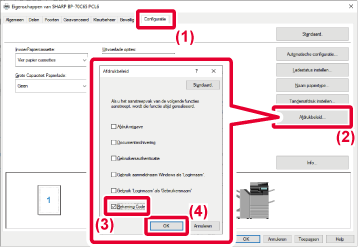
Als het afdrukken start, wordt het scherm Instelling
Rekening Code weergegeven.
Voer de Main Code en de Sub Code in en klik op de knop [OK].
Om de opgegeven rekeningcode te onthouden stelt u [Deze Rekening
Code Altijd Gebruiken] in op
 .
.
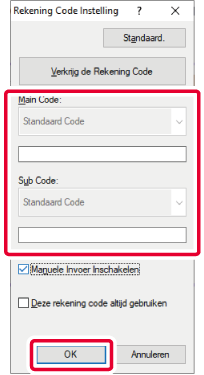
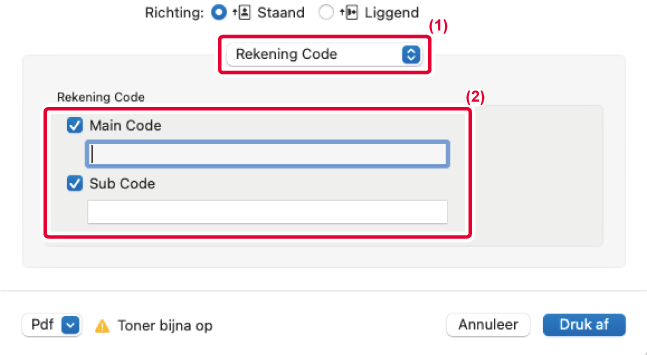
Version 06a / bp70c65_usr_06a_nl